EasyConnectforLinux是深信服EasyConnect的linux版本,根据深信服EasyConnect客户可以混合开发浏览后台管理网络服务器,针对一些运维和软件程序员而言,它是款十分关键的软件,有必须的能够下载应用。【基础介
EasyConnect for Linux V7.6.1.1官方版软件特性
EasyConnect for Linux是深信服EasyConnect的linux版本,根据深信服EasyConnect客户可以混合开发浏览后台管理网络服务器,针对一些运维和软件程序员而言,它是款十分关键的软件,有必须的能够下载应用。

【基础介绍】
深信服EasyConnect能够考虑iPhone/ipad/Android等移动智能终端混合开发浏览Windows程序流程的要求,根据起动手机客户端联接至后台管理终端服务器,便可开展业务流程浏览,而真实的应用软件手机客户端仍未安装在移动智能终端上,浏览的数据信息都没有存留在移动智能终端上,既可以完成公司的移动智能终端,又可以真实的做到数据信息防泄露的总体目标。
在您的企业布署深信服远程应用公布解决方法后,能可以给你随时开拓市场,纵享移动业务产生的便捷与高效率。适用根据手机上、笔记本、PDA等移动智能终端联接,纵享移动业务产生的便捷与高效率,手机客户端应用比网页登陆方法要便捷
【操作方法】
开启EasyConnect专用工具,一般而言不一样的企业很有可能页面不太一样。大家见到以下的页面。
键入自身的登录名及登陆密码信息内容,随后能够挑选路线(非首选),随后点一下登陆按键就可以。
键入完恰当的登录名和登陆密码信息内容后,会见到右下方会弹出来弹出框,提醒早已登录成功。
接下去你也就能浏览自身企业的内部网系统软件及有关运用了,比较简单,便捷公出的人应用。
假如要想撤出Easyconnect,能够点一下Easyconnect的标志,右键挑选撤出就可以,那样就能撤出了。
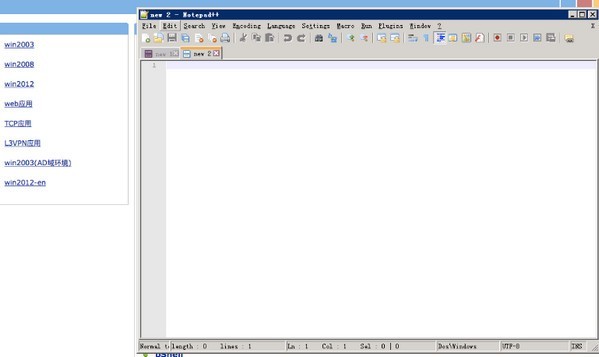
【疑难问题】
难题1:Ubuntu系统软件EasyConnect飘浮框菜单栏显示缺乏
根据浏览器登录的客户,EasyConnect手机客户端一部分作用将不可以应用,如“显示資源”、“个人设置”等:
手机客户端登陆:
浏览器登录:
难题2:Ubuntu系统软件安装不成功
1. 点一下安装包,显示安装取得成功,但在搜索栏键入EasyConnect,却检索不上时,可根据命令行终端设备(Terminal)运行命令来安装:
根据命令行能够见到实际执行信息,假如显示如圖不正确,请到下载网页页面,再次下载恰当构架版本开展安装。若显示别的错误报告时,请实行第4步实际操作。
下面的图是安装取得成功后,可在检索寻找EasyConnect:
2. 点一下安装包,显示安装取得成功,但起动程序流程时点击图标无响应,可根据命令行终端设备(Terminal)运行命令来起动:
根据命令行能够见到实际执行信息,假如显示如圖不正确,请明确下载的安装包版本是不是与当今系统架构图(x86或x64)一致,若不一致,请到下载网页页面,再次下载恰当构架版本开展安装。若显示别的错误报告时,请实行第4步实际操作。
3. 点一下安装包,进到安装页面,点一下安装弹出来如下图鲜红色框中的时间轴,可是时间轴自始至终没动,或是点一下安装按键无响应时:
可根据命令行终端设备(Terminal)键入指令,升级系统,以后再开展安装,指令以下:
sudo apt update
sudo apt upgrade
4. 假如上边实际操作都没法解决困难,请依照以下开展实际操作,根据命令行终端设备(Terminal)键入有关指令:
a. 先查验页面安装不成功的情况下是不是有安装残余,指令以下
dpkg -l easyconnect
b. 如果有得话先删掉,要是没有得话绕过这一步
sudo dpkg -r easyconnect
c. 根据命令行安装EasyConnect
sudo dpkg -i [安装包名]
实行上边实际操作后,若依然沒有安装好EasyConnect,请与管理人员联络。
难题3:Ubuntu系统软件上,能够检索寻找EasyConnect,也可以一切正常应用,但在软件中心找不着程序流程
16.04以前版本:
1. 开启“软件源”选择项框,编写软件源
2. 确定以下选择项被启用上
3. 挑选“不明”
4. 在“不明”里边应当能够寻找已安装软件。假如還是找不着就重新启动一下软件中心!
16.04及其以后较新版本:
重新启动一下软件中心就应当能够寻找。
根据所述方式也不可以寻找时,请与管理人员联络。
难题4:中标麒麟系统软件安装不成功
1. 点一下安装包,显示安装取得成功,但起动程序流程时点击图标无响应,可根据命令提示符运行命令来起动:
启动命令以下:
根据命令行能够见到实际执行信息,假如显示如圖不正确,请明确下载的安装包版本是不是与当今系统架构图(x86或x64)一致,若不一致,请到下载网页页面,再次下载恰当构架版本开展安装。若显示别的错误报告时,请实行第三步实际操作。
2. 点一下安装包,显示安装取得成功,但起动程序流程时显示以下错误报告:
并根据指令启动显示以下不正确:
请到下载网页页面,再次下载恰当构架版本(x86或x64)开展安装。若显示别的错误报告时,请实行第三步实际操作。
3. 假如上边实际操作都没法解决困难,请依照以下开展实际操作,根据命令提示符键入有关指令:
a. 先查验页面安装不成功的情况下是不是有安装残余,指令以下
rpm -q easyconnect
b. 如果有得话先删掉,要是没有得话绕过这一步
sudo rpm -e easyconnect
c. 根据命令行安装EasyConnect
sudo rpm -ivh [安装包名]
实行上边实际操作后,若依然沒有安装好EasyConnect,请与管理人员联络。
难题5:中标麒麟系统软件上,能够在菜单栏寻找EasyConnect,也可以一切正常应用,但在系统管理中心找不着程序流程
可根据yumex管理工具查询程序流程在吗(中标麒麟v7.0,双击鼠标rpm安装包是根据yumex开展软件安装的)。
此外,假如想在系统管理中心查询到安装的程序流程,还可以在安装时,特定安装器开展安装,实际操作如下图所显示:
那样就可以在软件中心查询到相匹配的程序流程,如下图所示:
难题6:Mac上登陆EasyConnect后,浏览不上資源
缘故可能是打开了系统防火墙,阻拦全部传到联接,造成 DNS分析不成功或别的联接不正确,可到 Launchpad -gt; 系统软件偏好设置 -gt; 安全系数与隐私保护 -gt; 服务器防火墙 -gt; 服务器防火墙选择项,查看防火墙选择项是不是启用阻拦全部传到联接
假如打开了,请除去勾选择项,或关闭防火墙。要是没有打开服务器防火墙,请与管理人员联络。
